在WPS表格编辑过程中,若频繁地查阅电脑文件夹内的文件,可以借鉴本文的技巧,在表格中为常用文件夹创建超链接。通过这种方式,点击单元格中的文字即可直接导航到电脑相应文件夹。
1、 在WPS表格的任意空单元格中点击鼠标右键。
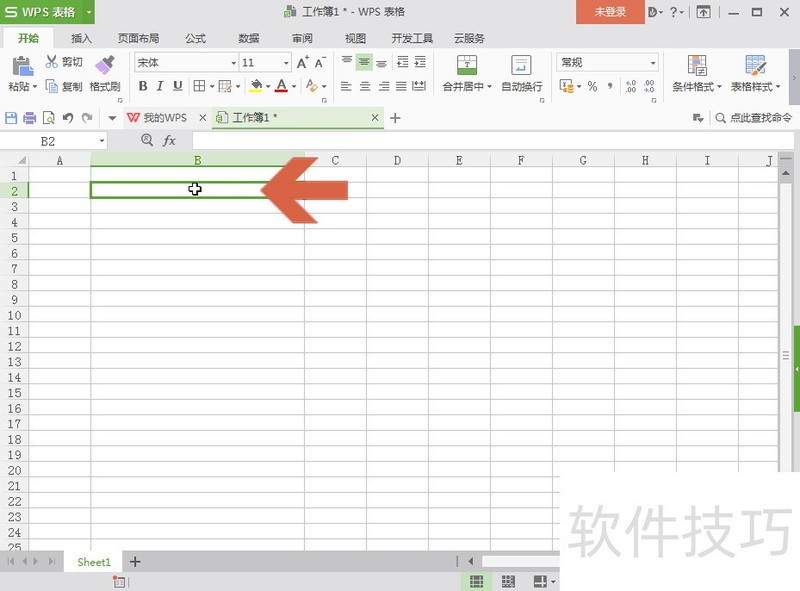
2、 点击右键菜单中的【超链接】选项。
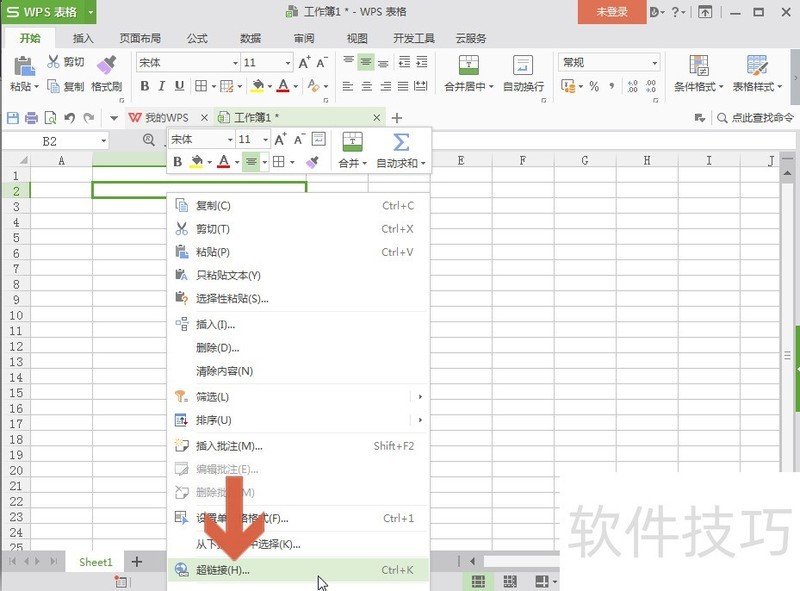
3、 这时会打开【超链接】对话框,点击其中图示的【原有文件或网页】选项。
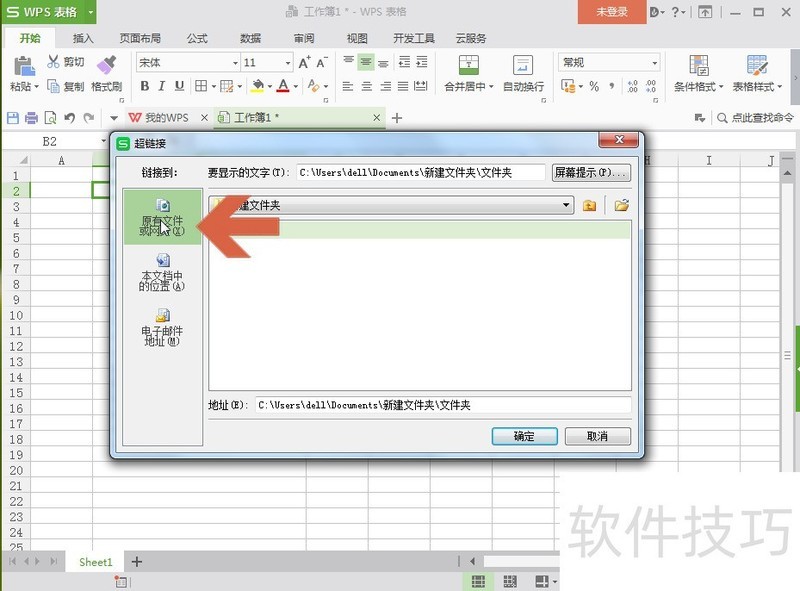
4、 在右侧的浏览窗口中找到要打开的文件夹,点击选中。
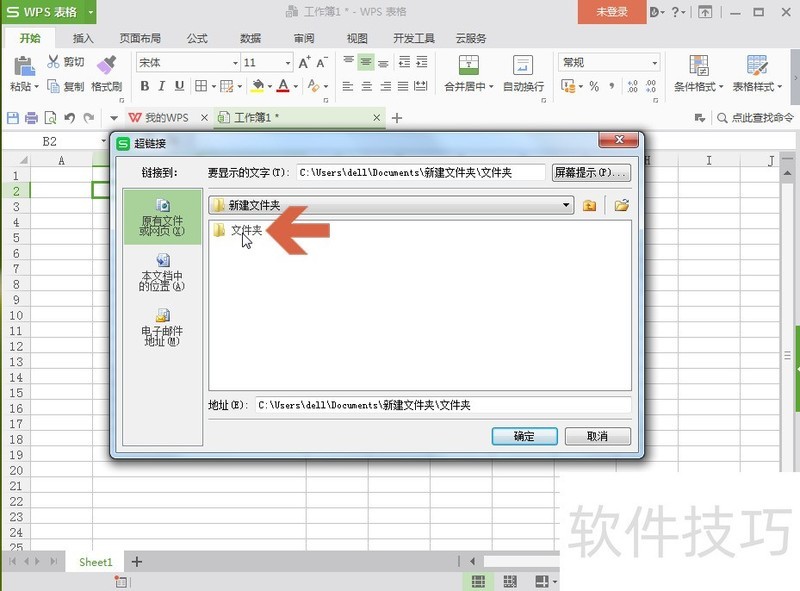
5、 点击确定按钮。
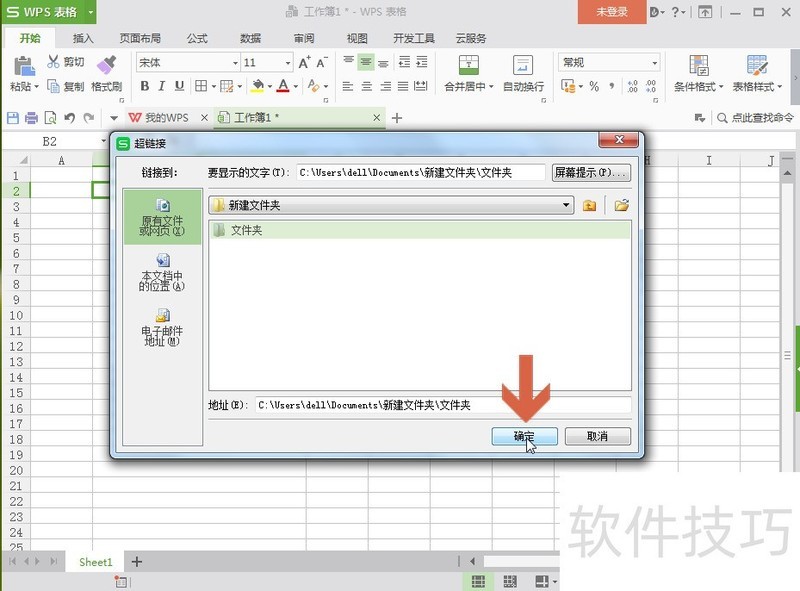
6、 这时,选中的单元格中就会出现表示该文件夹路径的蓝色文字。
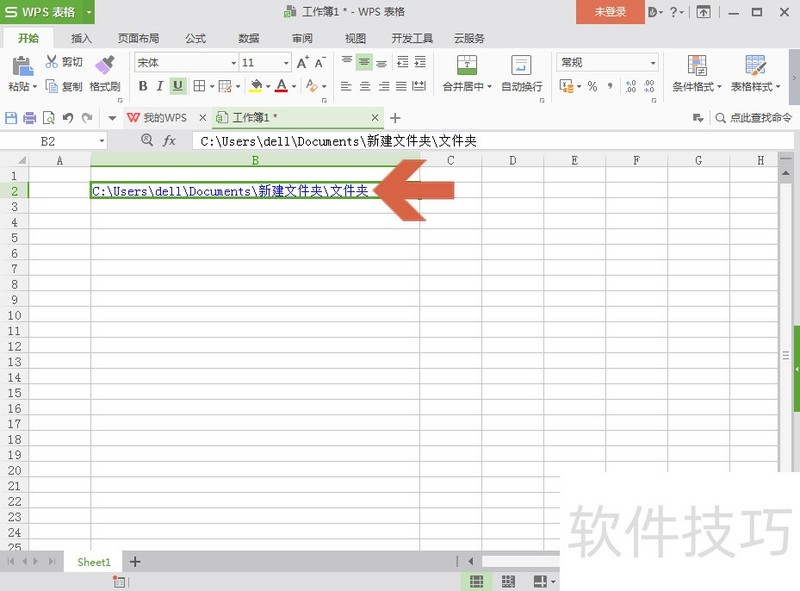
文章标题:怎么实现点击WPS表格中的文字后打开电脑文件夹
文章链接://www.hpwebtech.com/jiqiao/205037.html
为给用户提供更多有价值信息,ZOL下载站整理发布,如果有侵权请联系删除,转载请保留出处。
- 上一问:wps office怎么做文档
- 下一问:office2013电话激活具体步骤
相关软件推荐
其他类似技巧
- 2024-08-18 18:10:01怎么实现点击WPS表格中的文字后打开电脑文件夹
- 2024-08-18 18:04:02wps office怎么做文档
- 2024-08-18 18:01:01WPS PDF 2022如何插入文字批注
- 2024-08-18 18:00:01Wps便签怎么把便签内容保存为图片
- 2024-08-18 17:59:02WPS表格中如何把日期yyyymmdd转化成yyyy-mm-dd
- 2024-08-18 17:56:01WPS2019文字如何输出为PDF
- 2024-08-18 17:55:01wps本机上的模板在哪里设置?
- 2024-08-18 17:54:02WPS2019演示如何置顶幻灯片
- 2024-08-18 17:51:01WPS表格文档中如何插入图片
- 2024-08-18 17:49:02如何加宽文字的文字间距
金山WPS Office软件简介
WPS大大增强用户易用性,供用户根据特定的需求选择使用,并给第三方的插件开发提供便利。ZOL提供wps官方下载免费完整版。软件特性:办公, 由此开始新增首页, 方便您找到常用的办公软件和服务。需要到”WPS云文档”找文件? 不用打开资源管理器, 直接在 WPS 首页里打开就行。当然也少不了最近使用的各类文档和各种工作状... 详细介绍»









